Intro
안녕하세요. 다뉴입니다.
새로운 회사에 DBA로 입사하여, 여러 업무를 맡아서 하게 되었는데요.
기존에 알고 있던 얕은 지식으로는 많은 한계가 있는 것 같습니다.
그래도 좋은 팀장님과 팀원, 연구소 사람들에게 하루하루 새로운 것을 배운다는건 너무나 행복합니다.
너무나 부족한게 많아 공부를 하려하는데,
무엇부터 해야할까? 어떻게 해야할까? 라는 생각을 많이 하게되었습니다.
우선 제일 중요한 것은 회사업무를 따라가는게 아닐까 싶지만...
회사에서 급하게 하다보니 자세히 알아 보지 못한 것들이나, 더 궁금하고 해보고싶은 것들을
하나하나 차근차근 해볼까 합니다.
그럼 첫 시작으로,
도커에 대해서 한번 알아보고 설치해 보도록 하겠습니다.
도커(Docker) 란?

도커(Docker)
도커란,
리눅스 컨테이너를 기반으로 하는 오픈소스 가상화 플랫폼입니다.
프로세스를 컨테이너 단위로 패키징하여 관리하고 실행하며, 이미지를 통해 쉽게 생성과 배포를 할 수 있게 합니다.
간단한 사용법과 편리한 확장성으로 매우 주목받고 있습니다.
컨테이너(Containers)
컨테이너란,
기존에 VM Ware같은 가상화 머신의 OS 가상화 방식이 아닌, 프로세스 단위를 별도의 공간에 격리시키는 방식입니다.
컨테이너는 동일한 시스템에서 실행되고, OS 커널은 다른 컨테이너와 공유할 수 있습니다.
이렇게 동일한 시스템에서 실행되고, 공유가 가능하지만 각각의 컨테이너는 격리된 프로세스로 실행이 됩니다.

이미지(Image)
이미지란,
컨테이너의 설치 파일의 개념이라 생각하면 될거같습니다.
컨테이너에서 설정한 설정과 필요한 파일 등을 하나로 묶어서 가지고 저장하고있는 파일입니다.
이미지를 통해 동일한 컨테이너를 생성 할 수 있어, 컨테이너를 보다 쉽고 빠르게 만들 수 있게 해줍니다.
도커 설치(Docker Setup)
저는 Windows10 pro를 사용 중에 있습니다.
해당 OS에 도커를 설치하는 내용을 진행합니다.
윈도우 기본 설정
가상화 확인
- 윈도우 검색에서 [작업 관리자] 검색
- 성능
- 가상화 사용 중 확인 (사용안함 일 경우 BIOS에서 설정)
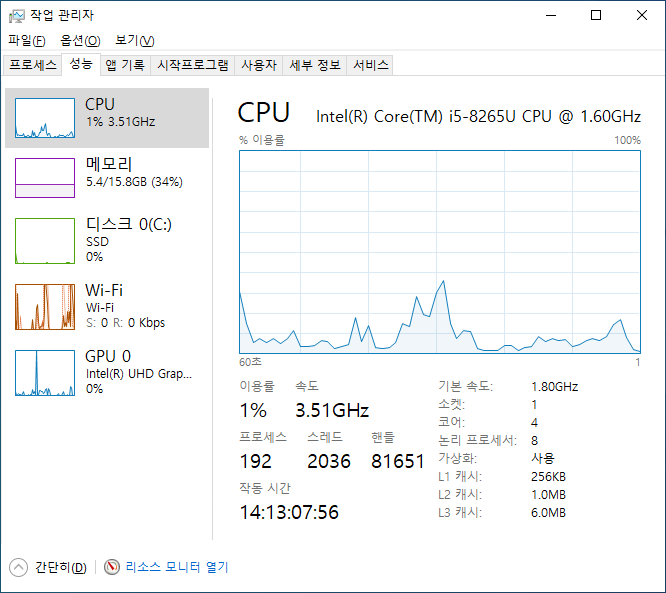
Hyper-V 기능 활성화
- 윈도우 검색에서 [Windows 기능] 검색
- Hyper-V옵션 체크
- 재시작
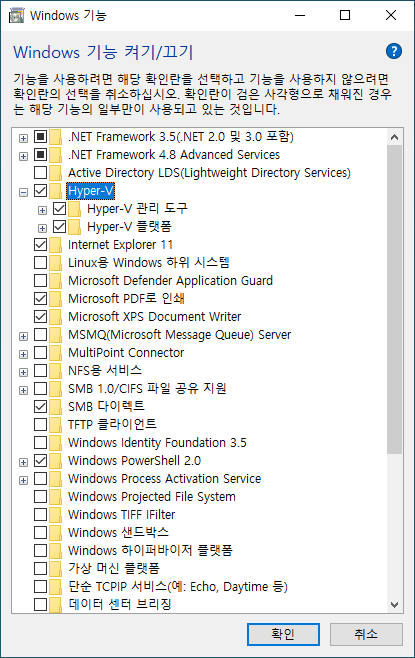
도커 다운로드 및 설치
도커 다운로드
아래의 도커 공식 홈페이지로 이동하여 다운로드 합니다.
Install on Windows
docs.docker.com
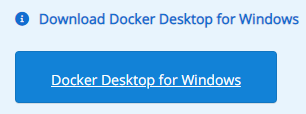
해당 버튼으로 Windows버전을 다운로드 합니다.
도커 설치파일 설치
설치 파일을 실행합니다.

설치 후 Close and Restart
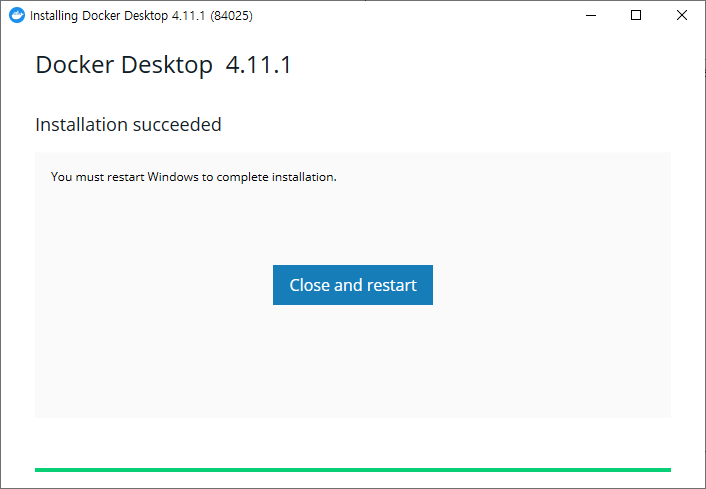
Restart 후 아래와 같은 화면이 나오는데,
I accept the terms 선택 후 Accept 진행

WSL 2 installation is incomplete
해당 문구가 발생 할 경우
윈도우에 리눅스 커널 업데이트가 필요합니다.
리눅스 서브시스템 활성
- Windows PowerShell을 관리자 권한으로 실행
- 리눅스 서브시스템 활성 명령어 입력

dism.exe /online /enable-feature /featurename:Microsoft-Windows-Subsystem-Linux /all /norestart
가상 머신 플랫폼 기능 활성화
- Windows PowerShell을 관리자 권한으로 실행
- 가상 머신 플랫폼 기능 활성화 명령어 입력

dism.exe /online /enable-feature /featurename:VirtualMachinePlatform /all /norestartX64 최신 WSL2 Linux Kernel Update 패키치 다운로드 및 설치
- 패키지 다운로드 (wslstorestorage.blob.core.windows.net/wslblob/wsl_update_x64.msi)
- 해당 패키지 설치
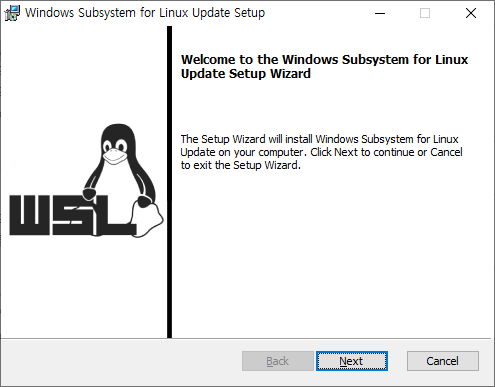
도커 실행
도커를 실행합니다.
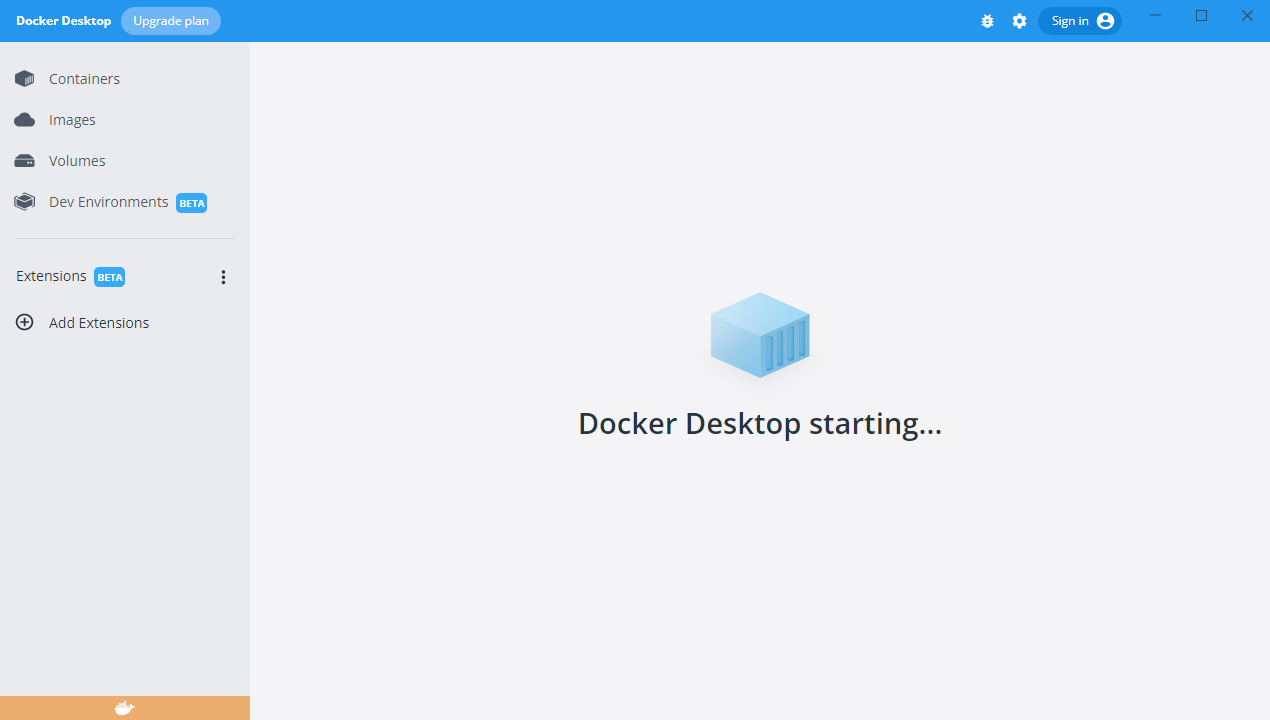
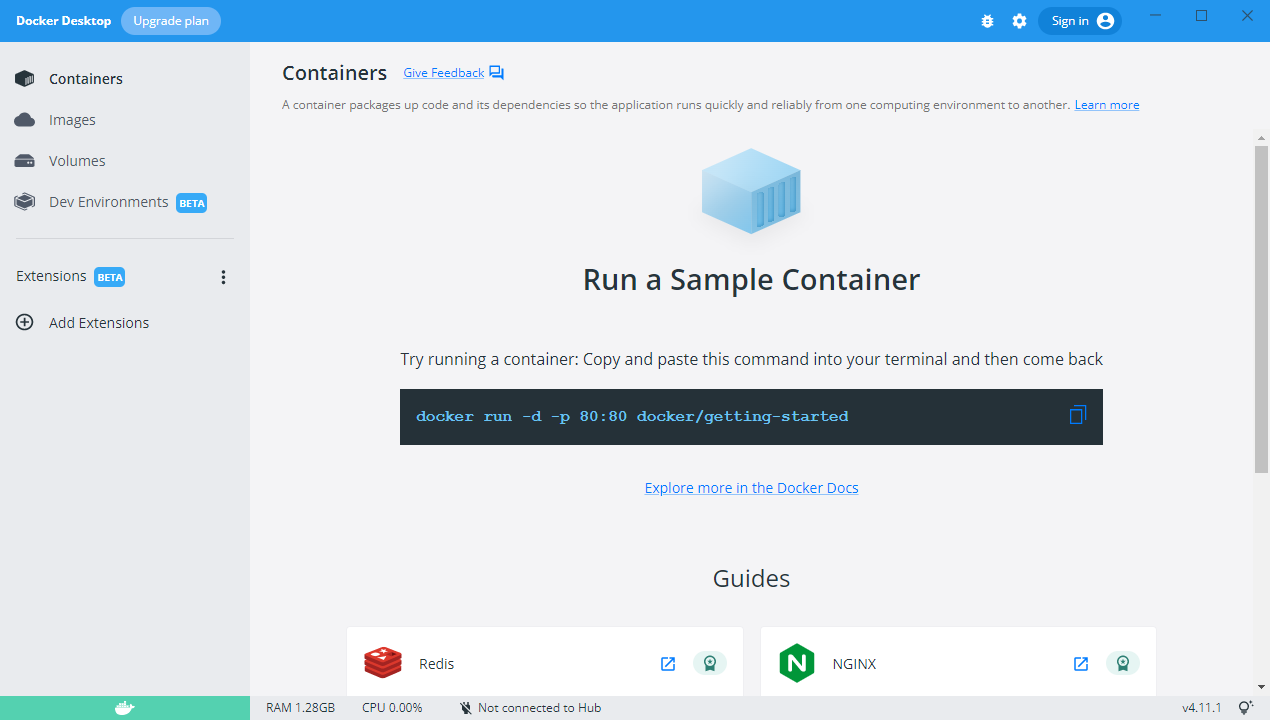
이렇게 실행까지 완료하였습니다.
Outro
도커에 대해서 간략하게 알아보고, 윈도우 10에서 도커 설치를 해봤는데요
앞으로 설치한 도커를 이용해 여러 서버를 세팅하여 학습할 계획입니다.
무엇을 할것인가?
저는 지금 Oracle과 MsSQL, MariaDB 3가지를 다 사용 중에 있습니다.
데이터베이스는 물론 각 서버에 대한 관리 및 설정도 포함하여 업무를 진행하고 있는데요.
뿐만 아니라 각 서버에 대한 모니터링 서버도 운영하고 있습니다.
따라서,
Oracle, MsSQL, MariaDB이 3가지를 다 다루어 보고 싶네요.
어떤 구성을 할 것인가?
욕심으로는 참 많은 것을 하고싶습니다.
1. Docker를 이용하여 여러 Server를 세팅
2. 각 Server에 Database를 세팅
3. Database별 Disaster Recovery 구성 및 High Availability 구성
4. Monitoring과 Alert를 구성
하나하나 잘 해낼 수 있을까 싶지만 목표를 하나하나 꼭 이루어 보도록 하겠습니다.
많은 분들과 함께 공유할 수 있을 정도의 실력과 좋은 글 내용이 되었으면 하네요.
끝까지 잘 부탁드립니다.
감사합니다.
'Docker' 카테고리의 다른 글
| [Docker][Linux] (1) CentOS7 에서 도커 설치 및 Data Root DIR 변경 (0) | 2024.02.06 |
|---|---|
| [Docker] 3. 도커(Docker) - Docker Network (1) | 2023.07.10 |
| [Docker] 2. 도커(Docker) - CentOS7 설치 (Windows 10) (1) | 2023.07.07 |


